Attribuer des licences aux membres d’un hub
nous modifions progressivement les fonctionnalités de gestion des membres des hubs. Les étapes ci-dessous décrivent la nouvelle expérience. Vérifiez s’il existe des onglets Membres et Groupes distincts dans la section Administrateur de le client Web Fusion pour savoir si la mise à jour est disponible pour votre hub.
Une fois que les membres invités ont accepté leurs invitations à rejoindre le hub, vous pouvez leur attribuer des licences Fusion. Ces étapes reprennent là où vous vous êtes arrêté (vous ou un autre administrateur) dans Inviter des utilisateurs à rejoindre un hub (nouvel administrateur).
Consulter l’état de l’invitation
Ouvrez le client Web Fusion.
Cliquez sur votre image de profil dans le coin supérieur droit, puis sélectionnez Administrateur.

Ouvrez l’onglet Membres.
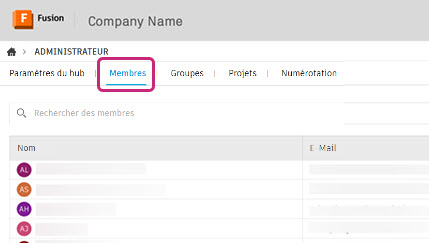
Dans la colonne État, vérifiez si les membres invités récemment ont accepté leurs invitations et peuvent se voir attribuer des licences :
- En attente : les membres n’ont pas encore accepté leur invitation.
- Actif : les membres ont accepté leur invitation, rejoint le hub et peuvent maintenant se voir attribuer une licence.
Attribuer des licences
Condition préalable
Pour attribuer plusieurs licences à la fois, vous pouvez importer une liste de membres à l’aide de la gestion des comptes Autodesk. Préparez un fichier CSV avec des colonnes distinctes pour le prénom, le nom et l’adresse e-mail, comme suit :
| Prénom | Nom | Adresse électronique |
|---|---|---|
| John | Smith | jsmith@email.com |
| Jane | Doe | jdoe@email.com |
Le processus d’importation ignore les membres qui disposent déjà de licences.
Attribuer des licences aux membres
Ouvrez le client Web Fusion.
Cliquez sur votre image de profil dans le coin supérieur droit de la page et sélectionnez Mon compte, ou accédez à manage.autodesk.com.
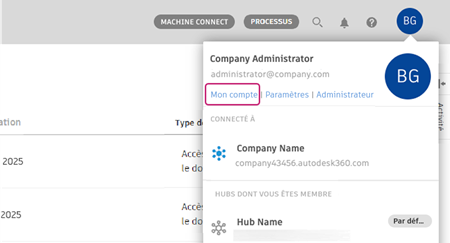
Dans la gestion des comptes Autodesk Account, accédez à Gestion des utilisateurs > Par produit.

Cliquez sur Fusion.
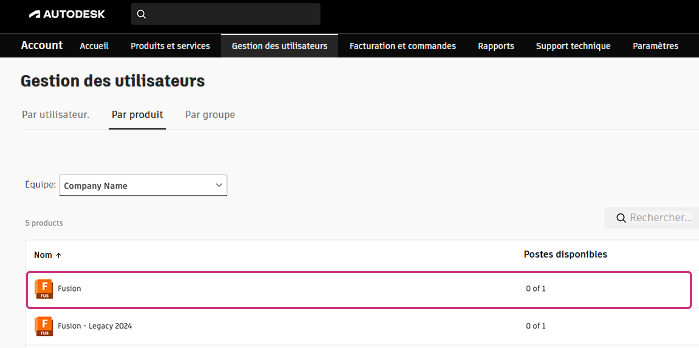
Cette liste indique le nombre de licences (postes) disponibles, le nombre total de licences et, sous Utilisateurs affectés, les utilisateurs auxquels des licences ont été attribuées jusqu’à présent (le cas échéant).
Cliquez sur Affecter des utilisateurs.

Dans la boîte de dialogue qui s’affiche, choisissez l’une des méthodes suivantes pour attribuer vos licences :
Utilisez l’onglet Attribuer pour rechercher et ajouter des utilisateurs par nom ou adresse e-mail.
Utilisez l’onglet Importer pour affecter pour charger un fichier CSV qui servira à attribuer plusieurs licences d’un seul coup.

Cliquez sur Affecter.
Les membres qui ont reçu une licence apparaissent désormais dans la liste correspondante.
Une fois les licences attribuées, vous pouvez Créer un projet sur lesquels les utilisateurs de votre hub pourront travailler, ou bien les laisser s’en charger. Tout dépend de votre organisation et de la façon dont vous souhaitez répartir les responsabilités.
Pour plus d’informations sur la configuration des hubs Fusion, consultez ce billet de blog Autodesk.